¿Qué es el inicio rápido y cómo encenderlo / apagar en Windows 10?
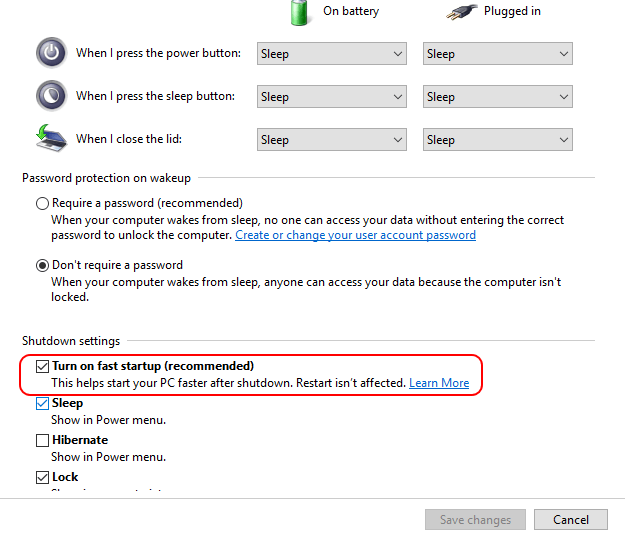
- 3169
- 420
- Eduardo Tapia
Una nueva forma de iniciar su computadora en Windows 10 es el inicio rápido. Este método para iniciar una computadora es una mezcla entre el arranque en frío (apagar la alimentación al sistema y luego nuevamente; esto conduce a un arranque inicial) y la opción que hace que Windows se reanude desde Hibernate State. A diferencia de Windows 7, que cierra las sesiones de usuario y kernel, Windows 8 no se cierra, sino que hiberna la sesión del núcleo cuando el sistema se apaga.
Ahora, teniendo en cuenta que el inicio rápido se aplica solo cuando apagas la computadora, no cuando quieres reiniciarla; Se deduce que Windows 8 se reinicializará por completo cuando reinicie el sistema, y esto significa que el inicio rápido no está en ninguna parte en la imagen cuando se trata de reinicializar por completo Windows.
Si desea apagar manualmente la computadora o cerrar la fuerza, el inicio rápido no puede ayudar.
Apagado manual usando opciones de energía
Pero si no desea usar una inicio rápido y desea forzar un apagado, digamos que ha cambiado algo de hardware en el sistema y desea apagar manualmente, esto es lo que debe hacer:
Cómo apagar el inicio rápido
- Prensa Windows Key + I Para abrir la configuración.
- Ir a Sistema
- Ir a poder y sueño Desde el menú izquierdo.
- Haga clic en Configuración de energía adicional.
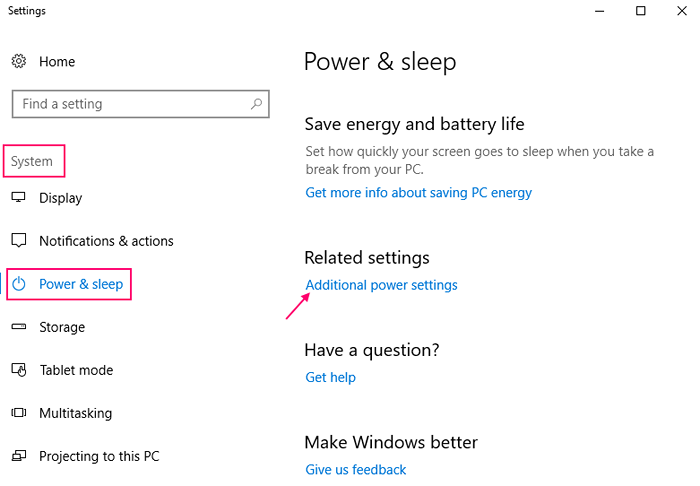
- Ahora que las opciones de alimentación están abiertas, seleccione "Elija lo que hacen los botones de alimentación" en el lado izquierdo de la ventana (las opciones en el panel de control inicio)
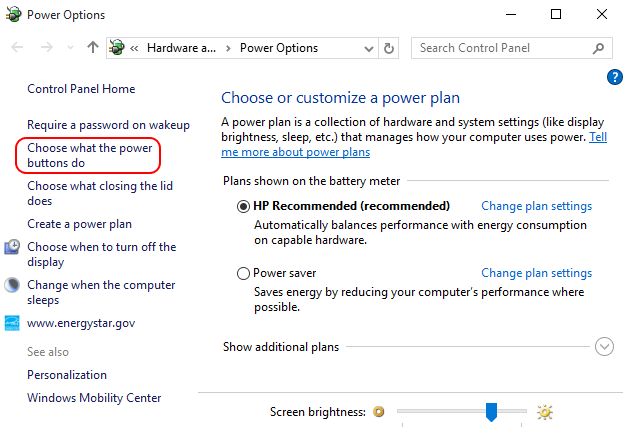
- Se abrirá una nueva ventana llamada configuración del sistema. Haga clic en Cambiar la configuración que actualmente no está disponible;
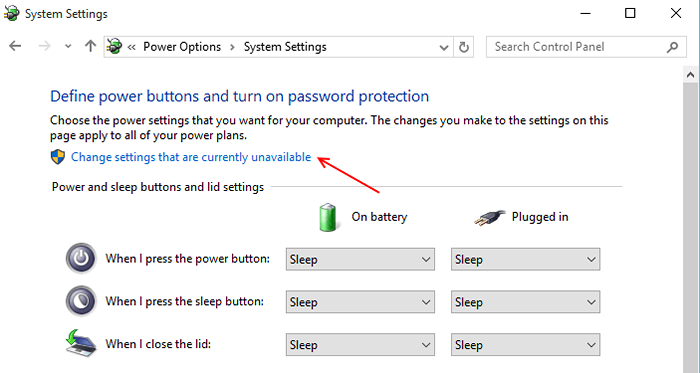
Esta última categoría tendrá lo que necesitas. Simplemente desmarque la casilla de verificación en esta categoría que dice "Encienda la inicio rápido (recomendado)".
Para girar el inicio rápido al verificarlo y apagarlo, solo desmarque esta opción
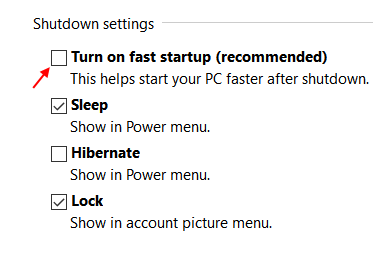
Por defecto, el inicio rápido está habilitado en Windows 10, por lo que si tiene ganas de volver a usar el inicio rápido, simplemente verifique la casilla de verificación nuevamente.
Cómo hacer el apagado completo a través del método del símbolo del sistema ignorando el inicio rápido
Otro método que puede usar fácilmente es el método del símbolo del sistema. Esto es lo que debe hacer:
- Haga clic en el botón Inicio y escriba "CMD" en la barra de búsqueda.
- Haga clic con el botón derecho en el icono del símbolo del sistema y seleccione la opción "Ejecutar como administrador".
- En la ventana del símbolo del sistema, escriba: apagado /s /f /t 0
- Presione la tecla ENTER y cierre el símbolo del sistema. Esto habilitará el cierre completo de la computadora Windows 8.
Alternativamente, puede usar el símbolo del sistema para escribir el comando: PowerCFG -h
Este es el comando que deshabilita la hibernación en Windows, también puede ayudar a deshabilitar el inicio rápido. Úselo si los dos métodos anteriores no funcionan.
Sesión de usuario y sesión de kernel
La sesión del usuario se referiría al intervalo de tiempo dedicado a un usuario con una dirección IP única en un sitio web. Las sesiones de usuario se consideran separadas si el usuario inicia sesión en un sitio web en particular después de un largo período de tiempo y Windows 8 cierra todas las sesiones de usuario activas cuando el sistema se apaga. La sesión del núcleo, sin embargo, se refiere a la sesión que el kernel funciona activamente en. El kernel es un programa central del sistema operativo que controla toda la actividad en el sistema, y es el primero en cargar cuando arranca la computadora. Windows 8 se pone en modo hibernado utilizando inicio rápido. Dado que el tamaño del archivo de los kernels es mucho más pequeño que los archivos hibernados originales, el uso de inicio rápido asegura que las botas de Windows más rápido.
- « Cómo desbloquear un archivo bloqueado por Windows 10/11
- Los 10 mejores trucos del mouse que debe usar en Windows PC »

